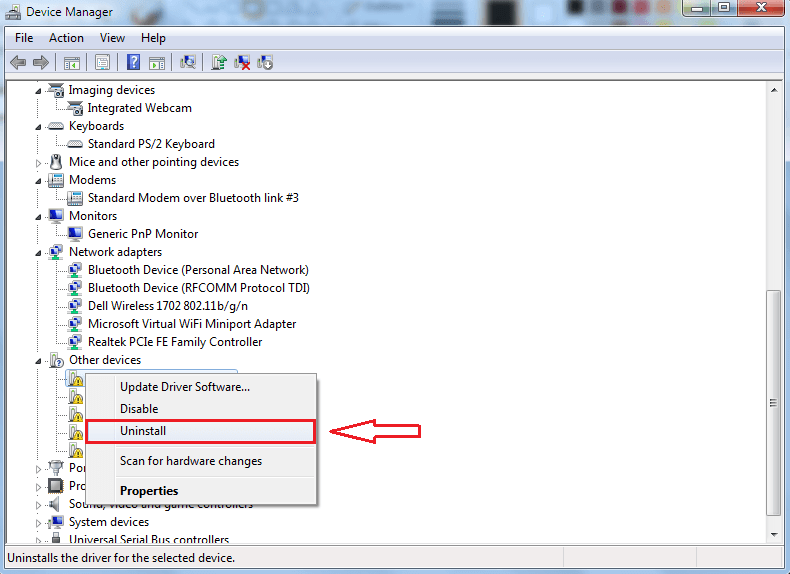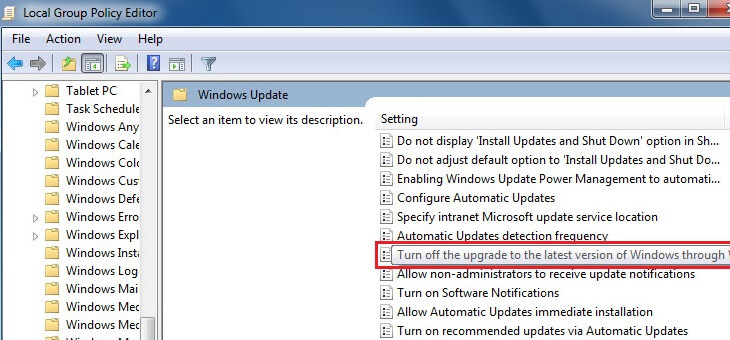תקן חריגה של KMODE לא טופלה שגיאה ב- Windows 10: מסך כחול של מוות הוא עדיין הסיוט האולטימטיבי עבור רבים ממשתמשי Windows. שגיאה זו מתרחשת כאשר המערכת קורסת ומגיעה למצב שהיא כבר לא יכולה לפעול במצב רגיל, והופכת את כל המסך לצבע כחול עם מספר שורות קוד שגיאה. זה מציג מסר המחשב שלך נתקל בבעיה וצריך להפעיל מחדש. קודם כל כדאי לנסות לתקן זאת באמצעות תיקון חלונות 10 בעיית שימוש גבוהה במעבד.

החריג המיוצר על ידי תוכנית מצב ליבה אינו מטופל היטב על ידי מטפל בשגיאות וזה מצוין על ידי שגיאת STOP. זה גם אומר לנו שחלק מהסיבוכים של הנהג מתמודדים עם המערכת. לפעמים, זה אפילו לא צריך להיות הבעיה עם הנהגים שגורם מסך כחול של מוות. המשך לקרוא, כדי ללמוד על הדרכים השונות שבגללן נגרם מסך כחול של מוות, ועל הדרכים לפתור את הבעיה.
קרא גם: 20 טיפים פשוטים להפוך את Windows 10 למהיר יותר
שיטה 1 - כבה את ההפעלה המהירה
שלב 1 - לחץ מקש חלונות + אני יחד לפתיחת לוח ההגדרות.
שלב 2 - כעת לחץ על מערכת
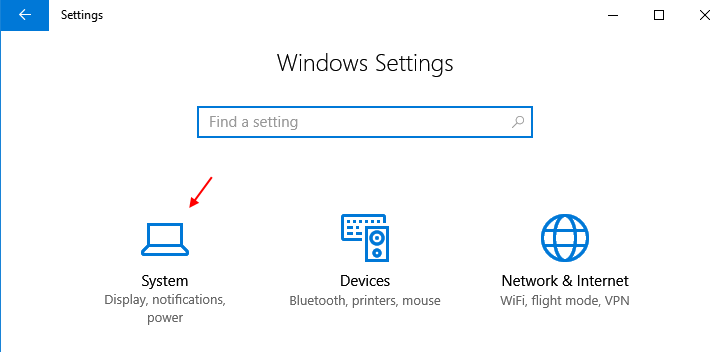
שלב 3 - כעת לחץ על כוח ושינה מהתפריט השמאלי ולחץ על הגדרות מתח נוספות מימין.
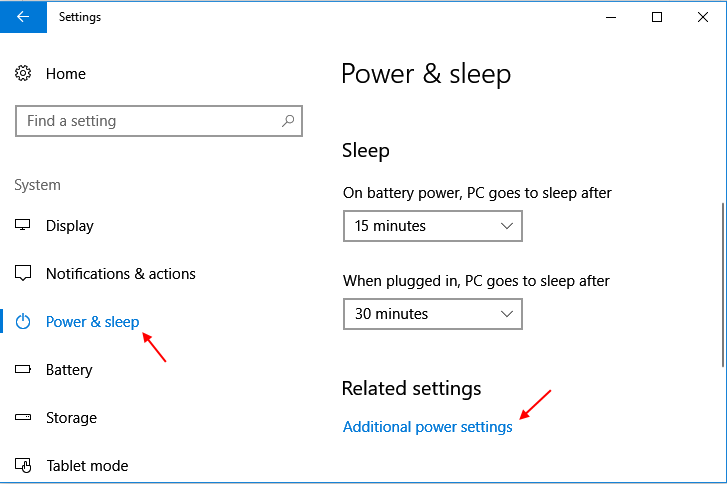
שלב 4 - עכשיו, לחץ על בחר מה לעשות כפתורי ההפעלה.
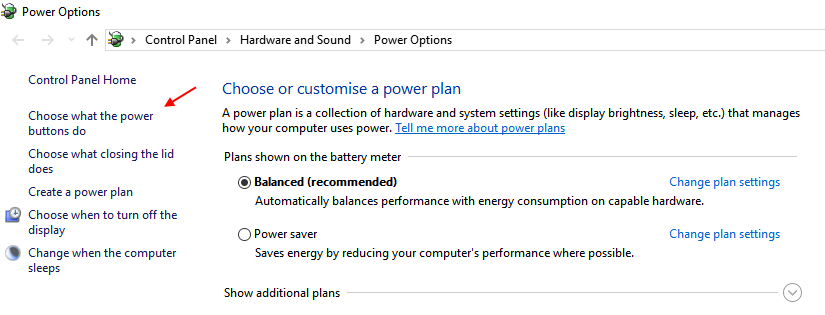
שלב 5 - כעת לחץ על שנה הגדרות שאינן זמינות כרגע.
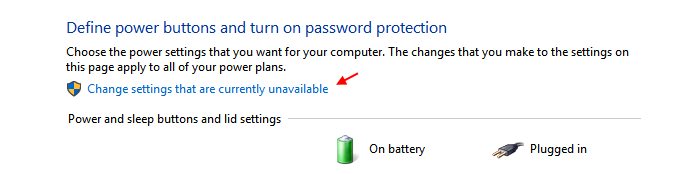
שלב 6 - עכשיו, בטל את הסימון של האפשרות אומר להפעיל הפעלה מהירה.
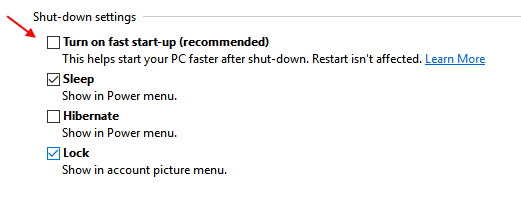
שלב 7 - סוף סוף לחץ בסדר.
שיטה 2 - הסרת תוכנה בעייתית
בעיה זו עשויה להתעורר עקב תוכנות בעייתיות במחשב האישי שלך. עבור ללוח הבקרה והסר את ההתקנה של תוכנות אינטנסיביות וחשודות האחרונות במעבד שתוכל להרפות מהמערכת שלך.
שיטה 3 - מערכת אתחול ב מצב בטוח ולעדכן מנהלי התקנים
מסך כחול של מוות ניתן לפתור לעיתים קרובות על ידי עדכון מנהלי ההתקנים הבעייתיים.
- ראשית, עליך לאתחל את המערכת שלך מצב בטוח, שכן מסך כחול של מוות גורם להפעלה מחדש של המכשיר שלך בלולאה אם הוא במצב רגיל. לצורך אתחול למצב בטוח, תוכלו לבחור ללחוץ על F8 לפני טעינת חלונות (ברוב המקרים זה לא יעבוד מכיוון שחלונות 8 ו -10 מאפשרים הפעלה מהירה מאוד). אתה יכול ללמוד כיצד לאתחל את המערכת שלך מצב בטוח על ידי לחיצה כאן.
- לאחר שהמערכת מתחילה, לחץ על מקשי WIN + X יחד כדי לפתוח סרגל צד. מצא את האפשרות ששמה מנהל Devive מרשימת האלמנטים בסרגל הצד.
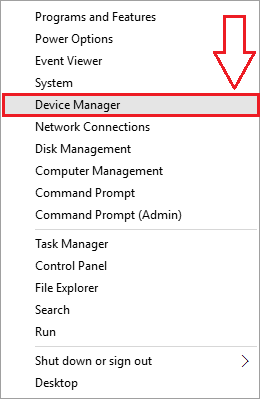
- עכשיו חלון חדש בשם מנהל התקן נפתח. מבין האפשרויות המפורטות, מצא את האפשרות ששמה מכשירים אחרים ולחץ עליו כדי להרחיב אותו. An מכשיר לא ידוע יופיע ברשימה המורחבת. לחץ עליו לחיצה ימנית ואז על עדכן תוכנת מנהל התקן.
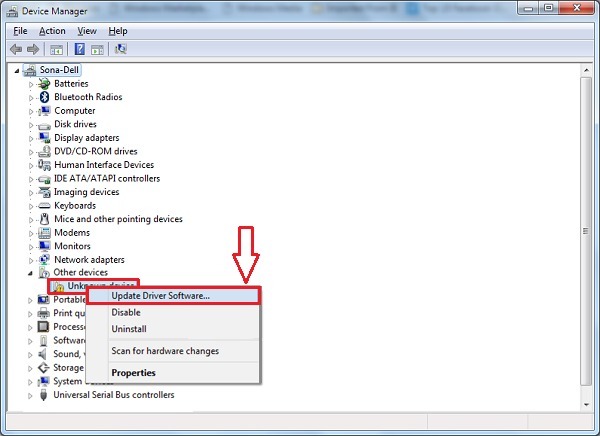
- לבחור חפש אוטומטית תוכנת מנהל התקן מעודכנת.
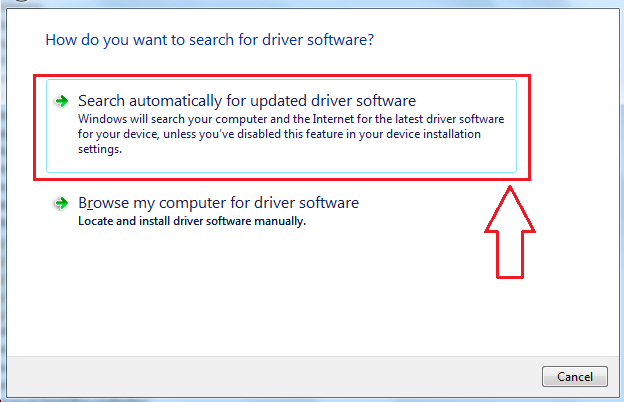
- המתן עד לסיום ההורדה של מנהלי ההתקנים הנדרשים. כאשר הכל נגמר, הפעל מחדש את המערכת כדי שהשינויים ישתלטו עליהם.
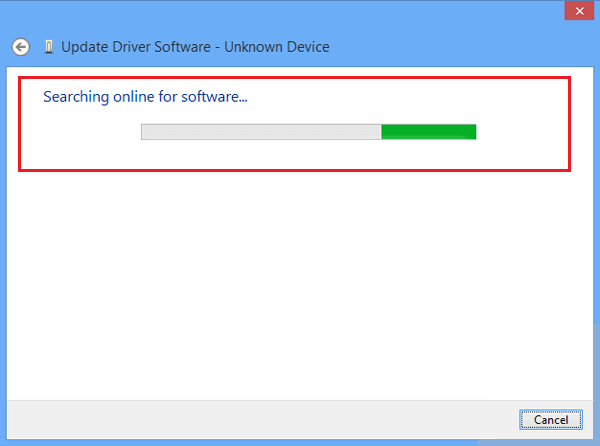
שלב 2
בטל בעיות שאינן תאימות
אם התקנת תוכנה לא תואמת בכוח בגירסת Windows, שאינה באמת מצוידת להפעלת התוכנה, זה עלול לגרום מסך כחול של מוות. במקרה כזה מומלץ להריץ את המערכת מצב בטוח והסר את ההתקנה של התוכנה שהותקנה לאחרונה. לחלופין, יש לבקר בדף האינטרנט של היצרן על מנת להתמודד ביעילות עם נושא האי-תאימות מבלי להסיר את ההתקנה של התוכנה.
שלב 3
עדכן את גרסת ה- BIOS שלך
מסך כחול של מוות נגרמת גם בגלל גרסת BIOS מיושנת. אם אף אחד מהפתרונות המפורטים לעיל לא פותר את הבעיה, זו יכולה להיות גרסת ה- BIOS. במקרה כזה אתה צריך עדכן את גרסת ה- BIOS על מנת להתמודד עם הנושא.
שלב 4
מבחן זיכרון
- נווט אל לוח בקרה הגדרות על ידי לחיצה על הַתחָלָה תַפרִיט.
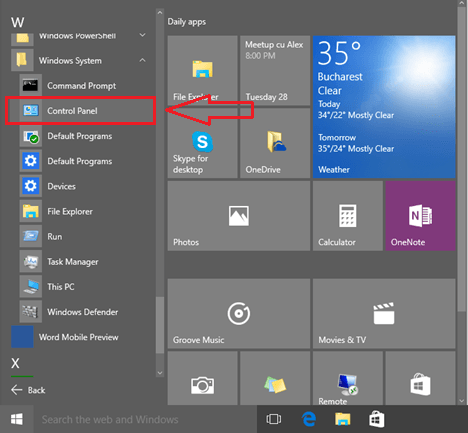
- מהחלון שנפתח, מצא כלים אדמיניסטרטיביים ולחץ עליו כדי להמשיך לשלב הבא.
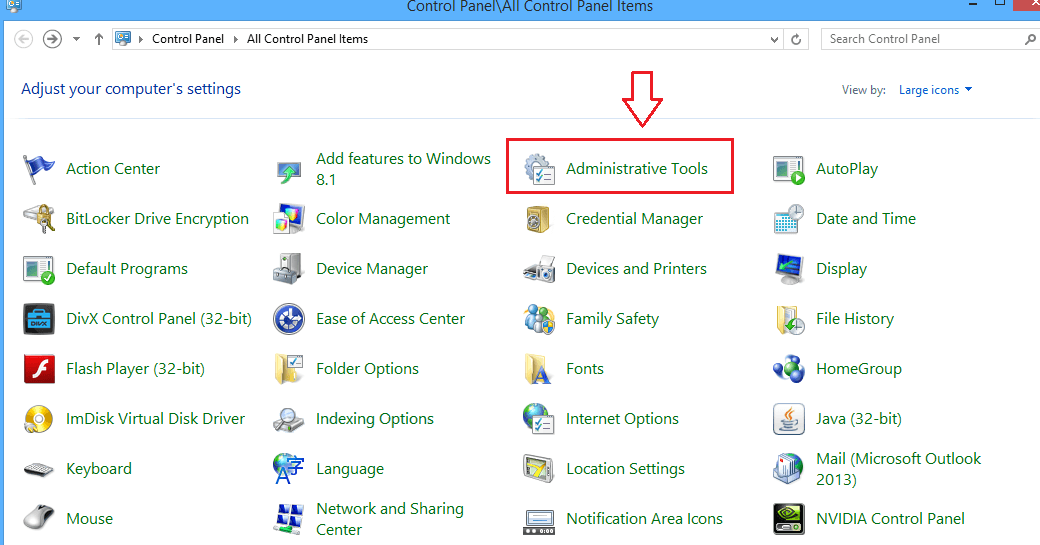
- עכשיו לחץ על זיכרונות חלונות של זיכרון כפי שמוצג.
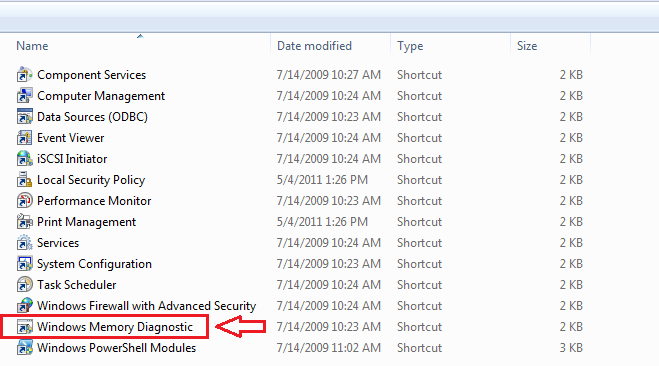
- בחלון החדש שנפתח יהיו שתי אפשרויות. לכו על זה שאומר הפעל מחדש עכשיו ובדוק אם קיימות בעיות. לאחר הפעלת המערכת מחדש, תבוצע בדיקת הזיכרון והשגיאות יוצגו בפניך. אם אתה מוצא תקלה כלשהי, פירוש הדבר שיש להחליף את ה- RAM.
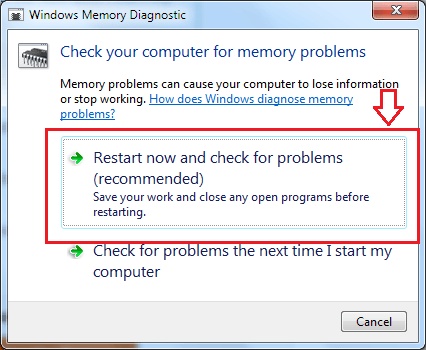
כן זה זה. עכשיו אתה יכול להפוך את הסיוט שלך לחלום בהקיץ. מסך כחול של מוות ניתן לפתור בקלות ברוב המקרים כפי שהוא מוצג במאמר זה. מקווה שהמערכת שלך תתאושש מבעיה זו על ידי ביצוע השלבים שהוזכרו.
שלב 5
מצא את הנהג הבעייתי והשבית אותו
ישנם כמה מנהלי התקנים ספציפיים שאחראים על לולאת ההפעלה מחדש במערכת שלך. השלב הבא הוא למצוא את אותם נהגים ולהשבית אותם.
- פרוס את תפריט התחל והקלד מאמת באזור הקלט של Cortana. לחץ על תוצאת החיפוש כפי שמוצג בצילום המסך.
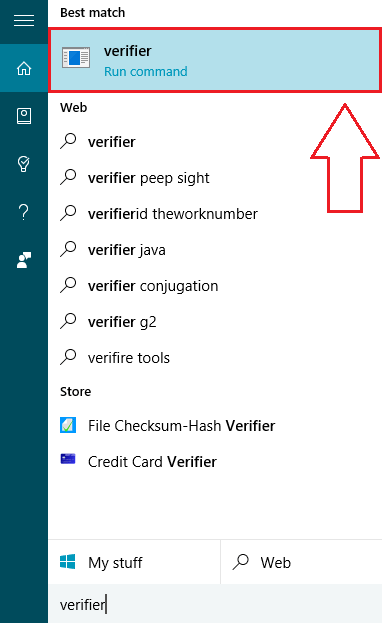
- התוצאה היא פתיחה של חלון חדש בשם מנהל אימות נהגים. בין האפשרויות, בדוק את לחצן הבחירה המתאים צור הגדרות סטנדרטיות. לחץ על הַבָּא כפתור בתחתית.
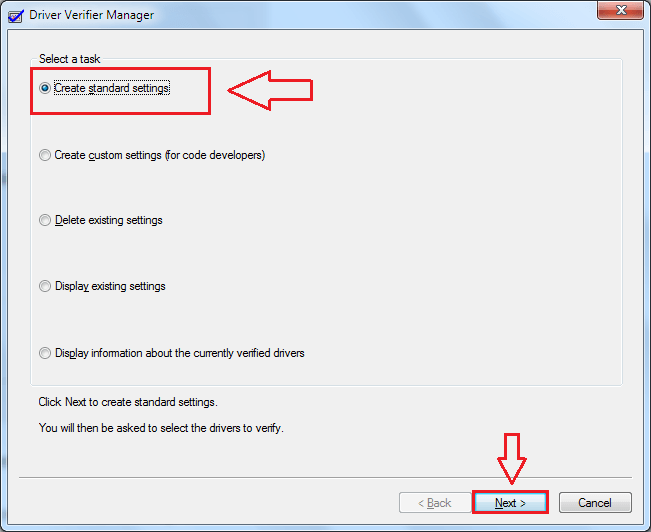
- להבא, בדוק את לחצן הבחירה המתאים ל- בחר באופן אוטומטי את כל מנהלי ההתקנים המותקנים במחשב זהלפני שתעבור ללחיצה על סיים לַחְצָן.
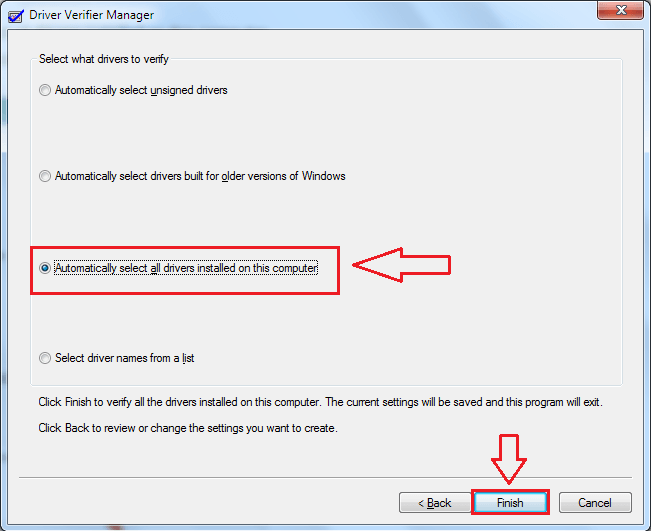
- כשמבקשים ממנו איתחול אישור, לחץ על בסדר והפעל מחדש את המערכת. זה ייתן לך את רשימת מנהלי ההתקן שתאומת במהלך ההפעלה. עבור מנהל התקן פגום, הערת השגיאה בהתאמה תכיל מסך כחול של מוות סִימָן. יש להשבית נהגים אלה על מנת לפתור את הבעיה של מסך כחול של מוות. אך לפני ההשבתה, יש לאפס את המאמת, מכיוון שהוא יבחן את כל מנהלי ההתקנים המפורטים במהלך כל הפעלה. ניתן לעשות זאת על ידי הקלדה מאמת / אפס בקורטנה ועל ידי לחיצה להיכנס.
- כעת כדי להסיר את ההתקנה של מנהל ההתקן הפגום, שגורם להרס, פתח את מנהל התקן חלון בדיוק כמו קודם. הרחב את כל הרשימות וחפש מכשיר שרשום כ- לא ידוע עם שלט אזהרה צהוב.
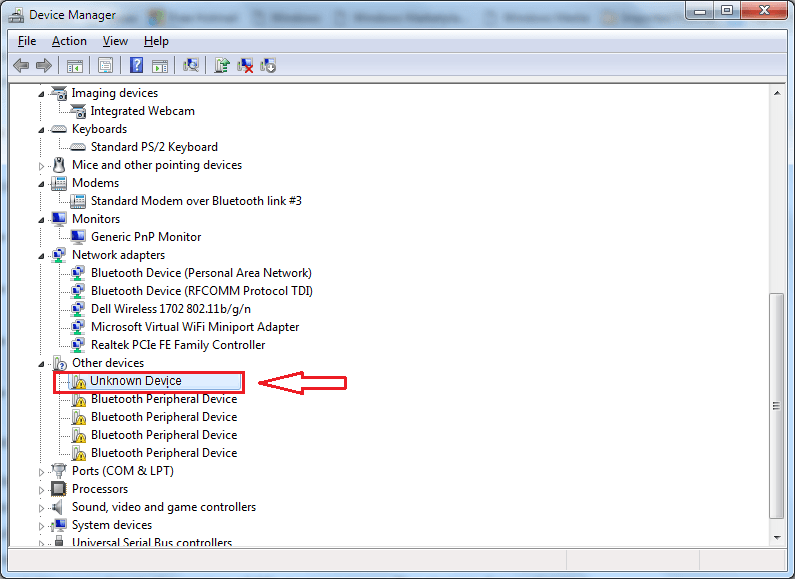
- לחץ לחיצה ימנית על המכשיר ואז על הסר התקנה להיפטר מזה.